Χάθηκε το Personal Hotspot στο iPhone σας; Ιδού η λύση.
Η λειτουργία Προσωπικού Hotspot στο iPhone, είναι πολύ βολική και χρήσιμη γιατί μετατρέπει το iPhone σε ένα μίνι Wi-Fi κόμβο που επιτρέπει τη σύνδεση στο Internet σε άλλες παρακείμενες συσκευές. Υπό κανονικές συνθήκες, η χρήση του είναι τόσο απλή, όσο το να πάμε στις Ρυθμίσεις>Προσωπικό Hotspot και να την ενεργοποιήσουμε.
Όμως, σε μερικές περιπτώσεις, έχει παρατηρηθεί ότι, μετά από αναβάθμιση του iOS ή μετά από jailbrake της συσκευής, το προσωπικό Hotspot, μυστηριωδώς εξαφανίστηκε. Παρακάτω είναι 8 τρόποι να το επαναφέρετε.
Δείτε ακόμη: Επιλύστε το πρόβλημα εξαφάνισης της εφαρμογής “Κάμερα” από την οθόνη αφετηρίας στο iOS 9.
1 Επανεκκίνηση του iPhone

Ναι, ίσως γινόμαστε κουραστικοί, αλλά η επανεκκίνηση του iPhone, συνήθως φτιάχνει τις περισσότερες των δυσλειτουργιών. Ένα καλό restart καθαρίζει τις προσωρινές μνήμες (cashes) και επαναφέρει όλες τις λειτουργίες στις στάνταρ συνθήκες τους. Μάλλον όμως δε θα λειτουργήσει ως λύση στους πιο πολλούς, αλλά δε βλάπτει να ξεκινήσουμε από εκεί. Είναι απλό, γρήγορο και εύκολο και πού ξέρεις ...
2 Δοκιμάστε τις ρυθμίσεις δεδομένων
- Ένα άλλο σημείο που πρέπει να ελέγξουμε για το Προσωπικό Hotspot, εκτός από το προφανές, είναι στις ρυθμίσεις των δεδομένων.
- Πηγαίνετε στο Ρυθμίσεις>Δεδομένα
- Πατήστε το Προσωπικό Hotspot (λίγο πιο κάτω).
- Ελέγξτε αν είναι ενεργοποιημένο (πράσινο). Αν όχι, ενεργοποιείστε το. Αν ναι, απενεργοποιείστε το και ενεργοποιείστε το πάλι.
- Πηγαίνετε στις Ρυθμίσεις>Προσωπικό Hotspot που τώρα θα πρέπει να έχει εμφανιστεί ως επιλογή κάτω από το Δεδομένα. Αν το βλέπετε, όλα εντάξει. Πατήστε το και επιβεβαιώστε ότι είναι ενεργοποιημένο.
3 Κάνετε επαναφορά στις ρυθμίσεις δικτύου
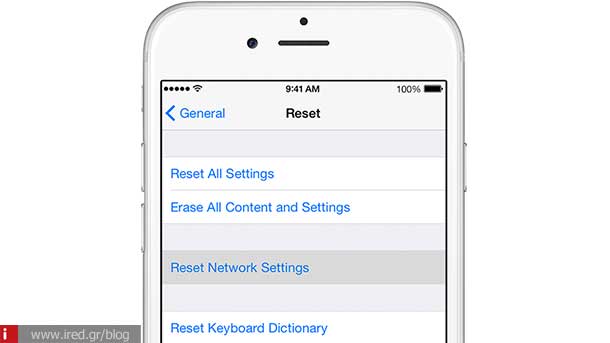
Σε κάποιες περιπτώσεις, είναι οι γενικότερες ρυθμίσεις του δικτύου που δυσλειτουργούν και παρουσιάζει πρόβλημα και το προσωπικό Hotspot. Οπότε, μια επαναφορά (Reset) των ρυθμίσεων του δικτύου μπορεί να λύσει το πρόβλημα.
- Πηγαίνετε στις Ρυθμίσεις>Γενικά
- Σύρετε τέρμα κάτω και πατήστε το Επαναφορά
- Πατήστε τις Ρυθμίσεις Δικτύου
- Επιβεβαιώστε στην ερώτηση και δώστε το συνθηματικό σας αν χρειαστεί.
Το iPhone θα επανεκκινήσει, και οι ρυθμίσεις του δικτύου θα επανέλθουν στην εργοστασιακή τους κατάσταση. Ελέγξτε και πάλι στις Ρυθμίσεις αν εμφανίστηκε η επιλογή Προσωπικό Hotspot. Αν εμφανίστηκε, είστε εντάξει.
Υπόψιν, ότι πρέπει και πάλι να ρυθμίσετε τα δίκτυά σας από την αρχή (Wi-Fi, συνθηματικά κλπ) γιατί έχουν όλα χαθεί μετά την επαναφορά.
Δείτε ακόμη: 10 ενοχλητικά προβλήματα στο iOS 9
4 Ελέγξτε το όνομα του τηλεφώνου
Κάθε iPhone έχει ένα όνομα. Μοιάζει συνήθως με το «iPhone του χρήστη Mitsos» ή κάτι παρόμοιο, αλλά το πιάνετε το νόημα. Αν και δεν παίζει και πολύ ρόλο, ωστόσο, μπορεί να επηρεάσει την εμφάνιση ή όχι του προσωπικού Hotspot.
- Πηγαίνετε στις Ρυθμίσεις>Γενικά
- Πατήστε Πληροφορίες
- Κοιτάξτε το όνομα του iPhone.
- Αν διαφέρει, πατήστε το Όνομα και διορθώστε το στο σωστό.
Κοιτάξτε και πάλι στις Ρυθμίσεις για να δείτε αν εμφανίστηκε η επιλογή του προσωπικού Hotspot.
5 Αναβαθμίστε τις ρυθμίσεις του παρόχου, αν υπάρχουν
Αν και κάτι τέτοιο δε συμβαίνει τόσο συχνά, όσο η Apple εκδίδει αναβαθμίσεις του iOS, μερικές φορές μπορεί ο πάροχός σας να κάνει αναβάθμιση στις ρυθμίσεις του. Αν κάτι τέτοιο συμβαίνει, πρέπει να εφαρμόσετε αυτή την αναβάθμιση κι εσείς στο iPhone σας.
- Πηγαίνετε στις Ρυθμίσεις>Γενικά>Πληροφορίες
- Αν εμφανιστεί μια προτροπή για αναβαθμισμένες ρυθμίσεις που πρέπει να εφαρμοστούν, πατήστε την και ακολουθήστε τις οδηγίες.
6 Ενημέρωση των ρυθμίσεων ΑΡΝ (Access Point Name)
Εδώ μπαίνουμε στα βαθιά που λένε, και τα πράγματα γίνονται κάπως πιο πολύπλοκα. Αυτό το βήμα δεν εφαρμόζεται σε iPhone με νέες εκδόσεις του iOS, οπότε, κινηθείτε ανάλογα.
- Πηγαίνετε στις Ρυθμίσεις>Δεδομένα
- Πατήστε το Κινητό δίκτυο δεδομένων
- Αν υπάρχει κάποιο κείμενο στο πεδίο ΑΡΝ σημειώστε το. Αν όχι, πηγαίνετε στο μεθεπόμενο βήμα.
- Σύρετε προς τα κάτω στο μενού Προσωπικό Hotspot, και συμπληρώστε το κείμενο που είδατε πριν, στο αντίστοιχο πεδίο ΑΡΝ.
- Αν δεν υπήρχε κείμενο στο πεδίο ΑΡΝ, συμπληρώστε ό,τι θέλετε εσείς στα πεδία Όνομα και Συνθηματικό.
- Πηγαίνετε πάλι στην κεντρική σελίδα των Ρυθμίσεων και ελέγξτε αν εμφανίστηκε το Προσωπικό Hotspot.
Δείτε ακόμη: Επίλυση προβλημάτων σύνδεσης ή δυσλειτουργίας Bluetooth περιφερειακών σε iOS συσκευές
7 Κάνετε επαναφορά από εφεδρικό αντίγραφο
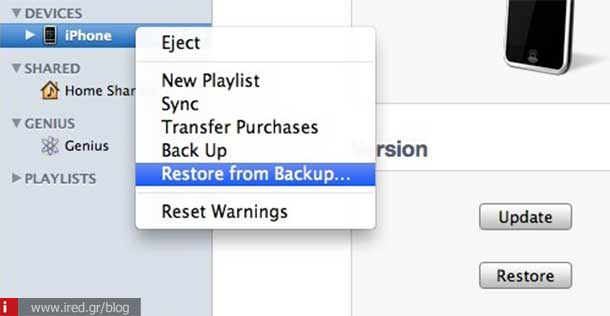
Αν τίποτε ως τώρα δε λειτούργησε για το πρόβλημά σας, τότε πρέπει να βάλετε τα «μεγάλα μέσα»: επαναφορά από εφεδρικό αντίγραφο. Αυτό θα σβήσει όλες τις ρυθμίσεις και δεδομένα από το iPhone σας και θα τα αντικαταστήσει με παλαιότερα. Ελπίζουμε ότι η παλιότερη έκδοση όμως, θα έχει και τις ρυθμίσεις του προσωπικού Hotspot ακέραιες. Απλά να θυμάστε πως ό,τι δεν έχετε αποθηκεύσει, θα χαθεί, οπότε σώστε ό,τι σας είναι απαραίτητο πριν κάνετε την επαναφορά.
8 Επικοινωνήστε με την Apple
Αν τίποτε από όσα είπαμε δε λειτούργησε, τότε έχετε ένα μάλλον πολύπλοκο και σοβαρό πρόβλημα με το iPhone σας. Το καλύτερο είναι να επικοινωνήσετε με το Apple Help Desk. Πληροφορίες θα βρείτε στην ιστοσελίδα της Apple στο τμήμα Support. Ακολουθήστε τις οδηγίες.
Δείτε ακόμη: Το iPhone δεν ανοίγει, βοήθεια!
από Elichord



